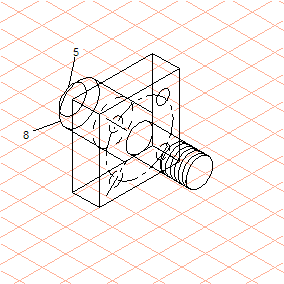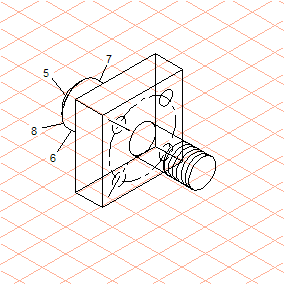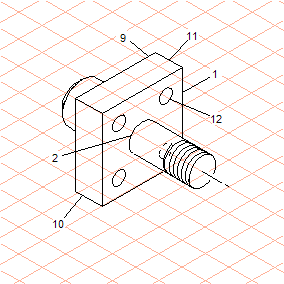完成轉軸工程圖的步驟
1. 使用含下列設定的對話方塊移動方塊 (1) 的複本:「連接線」、「距離」20 公釐、「角度」150°。
使用含下列設定的對話方塊移動橢圓 (2) 的複本:「連接線」、「距離」45 公釐、「角度」330°。
使用元素資訊對話方塊將建立的橢圓 (3) 轉換為外螺紋,並輸入 -16 作為 (螺紋)「深度」。
2. 使用含下列設定的對話方塊移動橢圓 (4) 的複本:「距離」20 公釐、「角度」150°。
使用含下列設定的對話方塊移動橢圓 (4) 的複本:「連接線」、「距離」30 公釐、「角度」150°。
使用含下列設定的對話方塊移動所建立的橢圓 (5) 複本:「距離」5 公釐、「角度」330°。
將尺寸列中橢圓 (5) 的直徑從 30 公釐變更為 20 公釐。
3. 按一下直線 (6) 的投影端,並按下 F6 鍵
以相同的方式刪除直線 (7) 的投影端。
4. 仍要繪製橢圓 (5) 與 (8) 外邊之間的連接線。
若要執行此動作,請選取工具箱中的
「與橢圓相切」
工具
現在,游標箭頭的下面會顯示一個小圓

。
5. 按一下橢圓 (8) 之外的地方,並朝橢圓 (5) 拖曳相切。
在兩個橢圓的另一側,使用相同的方法來繪製外邊之間的相切。
6. 按下 F5 來刪除橢圓 (5) 與 (8) 的每個隱藏零件。
按下 F5 來刪除直線 (6) 與 (7) 的隱藏零件。同時刪除橢圓 (4)。
如有必要,也請為已變更元素上的內邊與外邊變更筆類型 (粗/細)。
7. 按下 F5 來刪除正方形 (1) 與 (9) 的隱藏線及橢圓 (2) 的隱藏零件。
刪除鏜孔 (12) 的中心圓和中心線。
使用粗/細技巧變更三個可見鏜孔的筆類型。
為隱藏鏜孔選取虛線造型的「細」筆。
檢查其他所有元素 (例如,直線 (10) 和 (11)) 的筆指派方式是否與粗/細技巧一致。如有必要,連按兩下元素來變更它。
在螺紋橢圓上繪製另一條中心線
這就完成了轉軸工程圖。
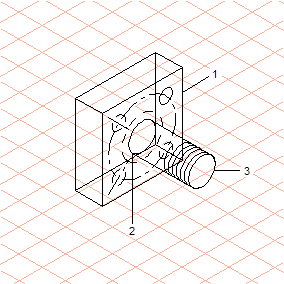
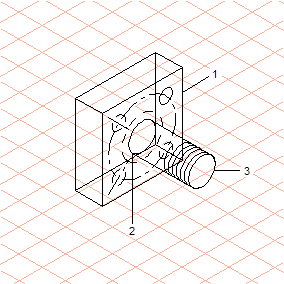
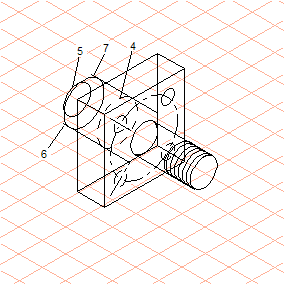
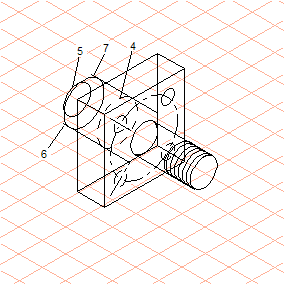
 工具
工具 。
。